win7怎么设置时间 win7系统时间和时区设置教程
更新时间:2024-01-09 14:53:28作者:xiaoliu
在拥有一个准确的时间和时区设置对于使用Win7操作系统的用户来说是非常重要的,准确的时间设置不仅仅是为了追求时间的准确性,更是为了确保各种任务、活动和安排能够按时进行。同时正确设置时区也能确保我们在跨时区的情况下能够准确地了解全球的时间动态。本文将为大家介绍如何在Win7系统中设置时间和时区,以确保我们的时间设置准确无误。
方法如下:
1.win7系统进行时间设置,我们首先进入系统的桌面页面。选中显示时间的区域,会弹出时间的具体内容,可以看到具体日期以及时间信息。
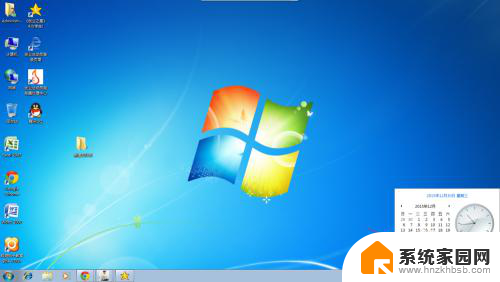
2.在弹出的小窗口中,选择“更改时间和日期设置”,进入时间和日期的更改设置页面,系统会自动弹出相关的设置窗口。
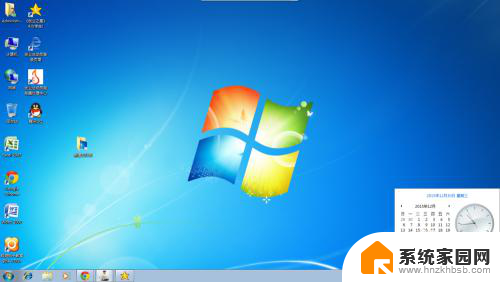
3.在弹出的设置窗口,我们可以看到有两种设置。分别为时间设置和时区设置,我们首先设置时间,点击“更改日期和时间”,进入日期时间的更改。
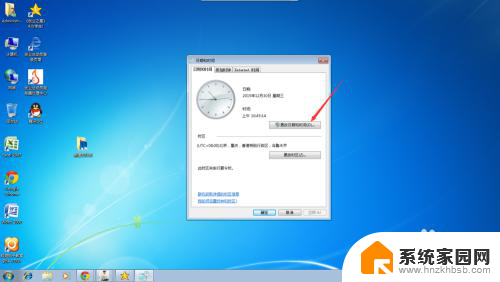
4.这日期和时间的设置页面,我们日期设置页面,即可使用鼠标点击相关的日期,在时间设置页面,我们可以直接输入时间进行设置。
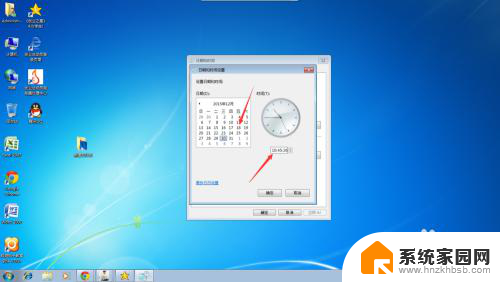
5.完成日期和时间的输入后,我们直接点击窗口右下方的“确定”按钮即可。点击确定后,时间显示就会产生变化,并回到起始设置窗口。

以上就是Win7设置时间的全部内容,碰到同样情况的朋友们赶紧参照小编的方法来处理吧,希望能对大家有所帮助。
win7怎么设置时间 win7系统时间和时区设置教程相关教程
- win7在哪里设置屏幕待机时间 WIN7系统待机时间设置步骤
- win7屏幕保护时间怎么设置 win7系统屏保时间设置方法
- 如何延长win7锁屏时间 win7电脑锁屏时间设置教程
- 怎么改电脑时间win7 win7如何设置自动更新日期和时间
- win7改时间格式 win7系统如何设置时间日期格式
- win7屏保时间长一点怎么设置 Win7屏保时间设置方法
- 怎么设置电脑自动关机时间win7 win7定时关机设置方法
- win7如何同步时间 WIN7系统如何自动同步系统时间
- 电脑怎么定时开机win7 Win7定时开机设置教程
- win7怎么设置定时开关机 win7电脑如何设置定时休眠
- win7电脑桌面锁屏怎么设置密码 win7系统锁屏密码设置方法
- win7家庭普通版个性化设置在哪里 Win7家庭版个性化设置找回方法
- mac电脑装windows7系统 苹果mac装win7系统详细教程
- windows7可以分屏吗 Win7如何快速分屏设置
- win7自带游戏点了没反应 win7旧版游戏启动无反应如何解决
- wind7第三方软件认不到电脑摄像头 Win7摄像头无法打开怎么办
win7系统教程推荐
- 1 win7电脑桌面锁屏怎么设置密码 win7系统锁屏密码设置方法
- 2 wind7第三方软件认不到电脑摄像头 Win7摄像头无法打开怎么办
- 3 win7优盘打不开 u盘设备在win7连接不上怎么办
- 4 win连蓝牙耳机 win7蓝牙耳机连接步骤
- 5 win7进去安全模式按哪个键 win7进入安全模式的三种方法图解
- 6 笔记本电脑win 7系统激活怎么激活 win7怎么激活密钥
- 7 windows7旗舰版怎么打开管理员权限 win7如何设置权限以管理员身份运行程序
- 8 wind7系统还原怎么操作 win7笔记本恢复出厂设置流程
- 9 windows系统开机密码忘了怎么办 Win7系统忘记管理员密码怎么办
- 10 windows 任务清单 Win7 Windows任务计划程序服务查找方法